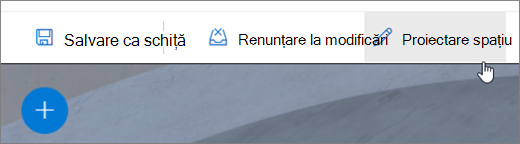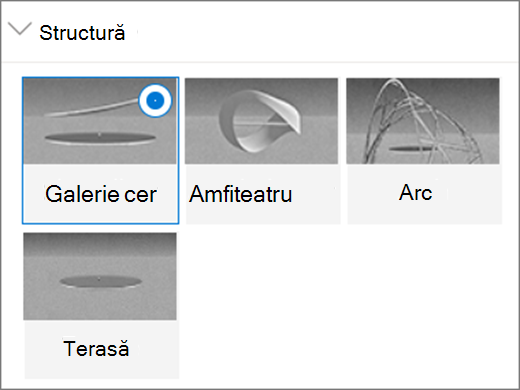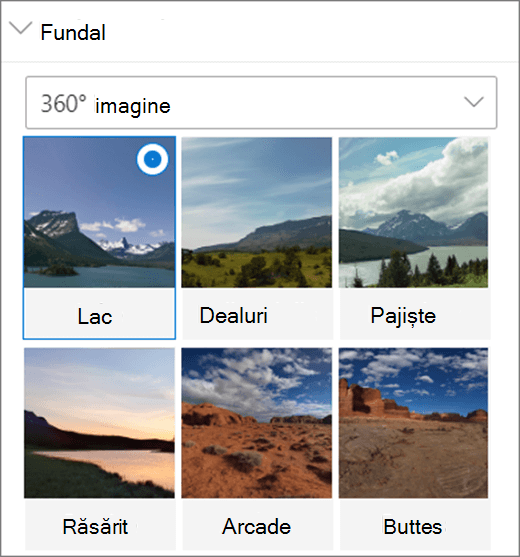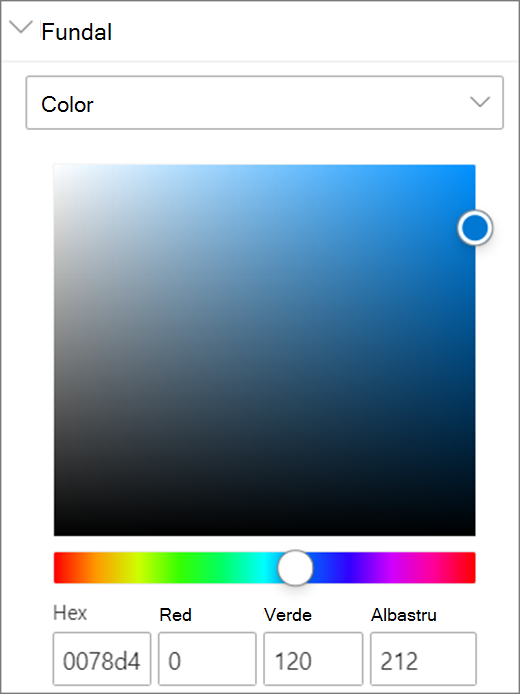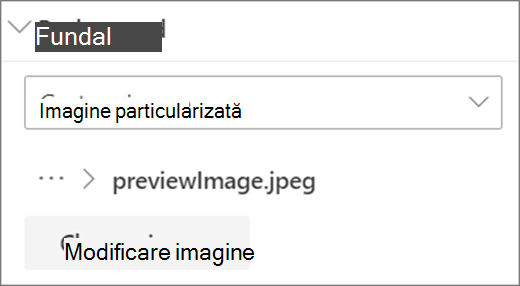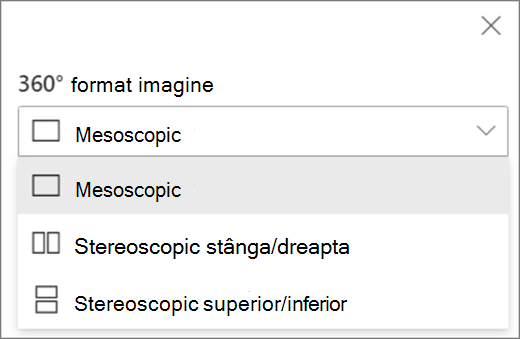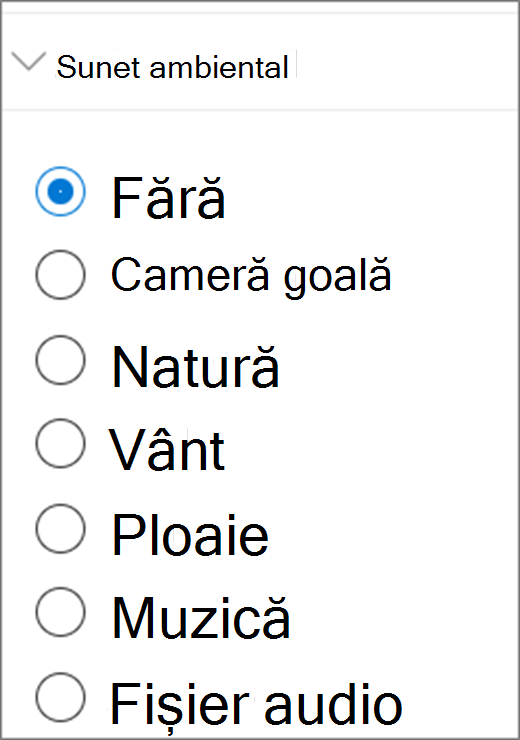Notă: Caracteristica Spații SharePoint este perimată începând din martie 2025. Vă recomandăm să explorați Microsoft Mesh pentru un nou conținut 3D imersiv în M365.
Un mediu spațiu SharePoint include o casetă cer (imagine de fundal) și o structură sau o platformă pe care să "stea". Mediul include, de asemenea, sunete ambientale.
Dacă ați creat deja un spațiu, procedați astfel pentru a configura mediul:
-
Dacă nu sunteți deja în modul de editare, în partea din dreapta sus a spațiului, selectați Editare.
-
Selectați Proiectare spațiu.
-
(Obligatoriu) Pentru spațiul dvs., introduceți un Nume.
-
(Opțional) Introduceți o descriere.
-
Din opțiunile disponibile, selectați o Structură și previzualizați-o în spațiul dvs.
-
Selectați una dintre următoarele variante ca Fundal pentru spațiul dvs.:
-
Imagine 360° (selectați din opțiunile disponibile)
-
Color
-
Imagine particularizată (încărcați propria imagine)
Pentru imagine particularizată:
-
În selectorul de fișiere, selectați fișierul imagine 360° pe care doriți să-l utilizați.
-
Pentru a modifica formatul imaginii, selectați Imaginea nu se afișează corect?.
-
Dacă camera pe care ați utilizat-o pentru a captura imaginea la 360° a fost o singură cameră cu lentilă care a fost plasată pe o platformă sau pe o formațiune de inel pentru a face un cerc, selectați Monoscopic. În cazul în care camera pe care ați utilizat-o pentru a captura imaginea 360° a fost de două camere pentru fiecare câmp de vizualizare, selectați Stereoscopic.
-
Selectați preferința pentru imaginea Înălțime 360°.
-
Selectați preferința pentru rotirea imaginii 360°.
-
-
(Opțional) Pentru a selecta un bun venit, încărcați un fișier audio și Adăugați legendeutilizând textul transcrierii sau un fișier VTT.
-
Pentru a selecta un sunet ambiental, selectați din opțiunile disponibile sau încărcați un fișier audio. Sunetul ambiental se redă continuu (buclă) pe fundal.
-
După ce ați terminat, pentru a încerca selecțiile de mediu, selectați Salvare ca schiță sau Publicare dacă sunteți gata să faceți pagina vizibilă pentru utilizatorii dvs.